Како играти Фретс он Фире у оперативном систему Виндовс 10
Мисцелланеа / / April 05, 2023
Ако сте ватрени играч и особа склона музици, онда је Фретс он Фире апликација дизајнирана за вас. Игру је развио Унреал Воодоо, фински независни програмер видео игара, и стекла је популарност међу корисницима захваљујући комбинацији два омиљена жанра. Апликација је доступна за најчешћи оперативни систем, а то је Фретс он Фире Виндовс 10, и од тада је наставила експоненцијално да расте. Начин коришћења апликације за играње игре и коришћење функција које вам омогућавају увоз и уређивање песама објашњени су у овом чланку. Док сте подржани у игрању игре, можда ћете наићи на грешку меморије Фретс он Фире у оперативном систему Виндовс 10. Као додатне информације, можете пратити методе дате у чланку да бисте исправили грешку.

Преглед садржаја
- Како играти Фретс он Фире у оперативном систему Виндовс 10
- Системски захтеви за Фретс он Фире
- Које су карактеристике Фретс он Фире?
- Који су нивои тежине ФОФ-а?
- Који су критеријуми за бодовање ФОФ-а?
- Препоруке и измене у подешавањима
- Како инсталирати Фретс на ватру
- Како користити апликацију Фретс он Фире
- Како да поправите грешку у меморији у пламену
Како играти Фретс он Фире у оперативном систему Виндовс 10
Фретс он Фире је апликација за игру која је погодна за играче који су веома повезани са музиком. Ова игра је веома погодна за људе са музичким вештинама и брзим реаговањем. То је платформа отвореног кода и подржава више платформи. Поред тога, изворни код који је развијен на језику Питхон доступан је свим његовим корисницима. Дакле, сваки програмер игара може модификовати код према потреби.
Апликација за игру садржи најпопуларнију игру, Гуитар Херо, у којој играчи могу да пуштају музику користећи своју тастатуру.
Белешка: Пошто је апликација ФОФ софтвер отвореног кода, садржај апликације може да нашкоди вашем рачунару, па инсталирајте апликацију на сопствени ризик.
Системски захтеви за Фретс он Фире
Захтеви и спецификације рачунара за инсталирање апликације игре Фретс он Фире за Виндовс 10 су наведени у овом одељку. Уз Виндовс ОС, ова игра се може преузети за Линук ОС или мацОС. Пре него што започнете процес инсталације, уверите се да ПЦ спецификације вашег рачунара разумеју захтеве. У наставку смо навели системске захтеве.
- Оперативни систем – Виндовс ОС (10/ 8.1/ 8/ 7/ Виста/ КСП).
- Тип система – 32-битни или 64-битни.
- Минимална меморија за складиштење – 128 МБ РАМ-а.
- Графичка картица и графички драјвер – Прилично брза ОпенГЛ графичка картица са пристојним драјверима (препоручује се подршка за антиалиасинг).
- Системски софтвер – Најновија верзија ДирецтКс-а са компатибилном звучном картицом.
Које су карактеристике Фретс он Фире?
Функције које нуди апликација игре Фретс он Фире за пуштање музике у игри Гуитар Херо наведене су у овом одељку.
- Интерфејс подршке- Игра има јединствену обрнуту тастатуру на којој се белешке могу означити. Подршка је обезбеђена за контролере гитаре и генеричке џојстике како би се омогућило боље искуство играња.
- Широк избор песама- Постоје стотине песама које су креирали играчи у заједници, а караоке песме за певаче доступне су свим корисницима.
- Увоз песама- Поред постојеће библиотеке песама у Фретс он Фире Виндовс 10, корисници могу да увезу песме са гитаре Дискови Херо И и Гуитар Херо ИИ, Гуитар Херо Енцоре и Гуитар Херо 80с (само дискови ПлаиСтатион 2 верзије су подржан).
- Уредник песме - У апликацији за игру постоји уграђени уређивач песама који омогућава корисницима да уређују песме и креирају своје мелодије.
- Конкурентност- Играчи игре могу да се такмиче са другим играчима и провере свој капацитет на светским листама. Такође, ово би деловало као платформа на којој корисници могу истовремено да предају и вежбају музику.
Који су нивои тежине ФОФ-а?
Игра нуди различите нивое тежине као што је наведено у овом одељку. Можете одабрати ниво тежине на основу ваше подобности. Уверите се да сте правилно изабрали ниво у менију подешавања да бисте избегли грешку Фретс он Фире.
- Лако- Музичке ноте садрже прагове од један до четири, а акорди су одсутни на овом нивоу.
- средње- Музичке ноте садрже прагове од један до четири и акорде у правилним интервалима.
- Невероватно- Музичке ноте могу имати било које насумичне ноте које имају и прагове и акорде.
Који су критеријуми за бодовање ФОФ-а?
Следећи критеријуми се прате да би се играчима дали коментари за сваку тачну ноту.
- За сет од 10 правилно одиграних нота у игри Фретс он Фире, резултат се множи са четири пута.
- За било које акорде у нотама, партитуре се удвостручују у односу на нормалне ноте.
- Ако постоји грешка у музичким нотама, партитура плејера се подразумевано ресетује на један.
Препоруке и измене у подешавањима
Да бисте били сигурни да је искуство играња оптимално, можете пратити препоруке и мењати подешавања игре.
- Избегавајте преклапање белешки- Док играте игру, избегавајте преклапање музичких нота једна преко друге да бисте избегли отказивање мелодије.
- Испуњава услове за рачунар- Уверите се да је тип система вашег Виндовс рачунара најмање 32-битни.
- Ажурирани графички драјвер- Ако користите застарели графички драјвер, можда ћете се суочити са проблемима у гледању визуелних приказа и боја игре. Можете пратити упутства у линк дат овде како бисте осигурали да су графички драјвери ажурирани.
- Поставите идеалне кључеве- Ако се тастери на вашој тастатури преклапају, можете користити тестер тастера у игри и пронаћи идеалне тастере који раде у игри. Можете да промените уобичајене тастере у тастере, на пример, можете променити тастер Ентер у Схифт.
- Промене у аудио подешавањима- Да бисте избегли проблеме са испоруком звука у Фретс он Фире Виндовс 10, можете или повећати величину аудио бафера или променити фреквенцију узорковања на 22050 Хз.
- Усклађивање са музичким нотама- Ако је ваша брзина минимална и нисте у могућности да се ускладите са брзином, можете подесити опцију А/В кашњења у аудио поставкама.
- Подешавања отпремања резултата- Да бисте видели своје резултате и резултате других на светској табели, морате да омогућите опцију за отпремање резултата у менију подешавања.
Како инсталирати Фретс на ватру
Метод за инсталирање апликације Фретс он Фире на ваш Виндовс рачунар је разматран у одељку.
1. Погоди Виндовс тастер, тип Гоогле Цхроме, а затим кликните на Отвори.

2. Отвори Фретс он Фире веб локацију и кликните на Инсталатер пуне верзије везу у Преузмите за Виндовс одељак.
Белешка: Ако преузимате старију верзију, кликните на сачувати опцију да преузмете програм и сачувате га у Преузимања фолдер или кликните на Сачувај као опцију да прегледате и сачувате датотеку.

3. Покрените преузето датотеку за подешавање.
4. Изаберите тип инсталације, а затим кликните на Следећи дугме.
Белешка: Обавезно пратите упутства како бисте избегли грешку меморије Фретс он Фире у оперативном систему Виндовс 10.

5. Подесите подешавања резолуције и кликните на Инсталирај дугме.
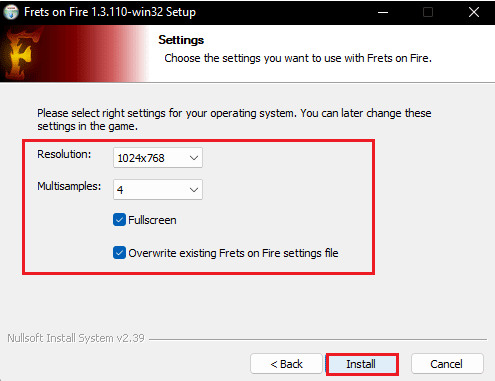
6. Сачекајте да се процес инсталације заврши.

7. Кликните на Близу дугме након завршетка инсталације.

Такође прочитајте:22 најбољих бесплатних софтвера за снимање подкаста
Како користити апликацију Фретс он Фире
Овај одељак описује могуће методе коришћења апликације Фретс он Фире Виндовс 10 на вашем Виндовс рачунару како би се задовољиле ваше потребе. Можете пратити упутства у опцијама датим овде да бисте користили апликацију за игру.
Опција И: Кретање кроз главни мени
Да бисте изабрали и променили подешавања у главном менију, користите следеће тастере. Да бисте добили бољу представу о навигацији, можете погледати видео водич у апликацији.
Белешка: Можете да промените подешене тастере за одређену функцију користећи опцију Подешавања у апликацији за игру.
- Да бисте променили опције у менију или се кретали кроз мени, можете користити Стрелице.
- Да бисте изабрали одређену опцију у менију, користите Ентер тастер и да откажете одређену опцију, користите Есц тастер.
Опција ИИ: Играње игре
Да бисте играли игру или Гуитар Херо у апликацији Фретс оф Фире, можете пратити детаље дате овде.
- За унос прагова према нотама од 1 до 5 притисните тастере Ф1 до Ф5 редом.
- Притисните и држите тастере када се прагови појаве дуже време да бисте направили дуже белешке. Што дуже држите тастер, дуже се праве белешке.
- Да бисте изабрали музичку ноту када удари у ред тастера на дну екрана, притисните Ентер кључ.
Опција ИИИ: Увоз песама
Поред пуштања песама из игре Гуитар Херо у апликацији Фретс он Фире, можете да увезете додатне песме Гуитар Херо и да користите своју тастатуру за свирање гитаре.
Захтеви за увоз песама:
У игри је потребно подесити следеће да бисте били сигурни да је процес увоза ефикасан.
- Аудио софтвер као што је Виндовс Медиа Плаиер је неопходан за репродукцију аудио датотека игре.
- Користите игру само у прозорском режиму да бисте избегли много кашњења у увозу песама.
- Песме игре Гуитар Херо морају да се чувају у Гаме ДВД формату на доступном чврстом диску.
- За увоз песама са диска потребно је најмање 500 МБ слободног простора за складиштење.
Процес увоза песама:
Детаљан поступак увоза песама Гуитар Херо у игру је објашњен у овом одељку. Процес увоза помаже уграђени увозник, РедОцтане, који је посебно дизајниран за игре Гуитар Херо.
Корак И: Извуците датотеке песама
Први корак је да издвојите датотеке песама из зип датотеке и сачувате их на локацији на рачунару.
1. Погоди Виндовс + Е тастери истовремено отворити Филе Екплорер и идите до локације на којој сте преузели зип датотеку песама.
2. Извуците песме помоћу услужног софтвера за компресију података као што је ВинЗип и сачувати их на жељеној локацији.
Белешка: Уверите се да се датотеке песама могу репродуковати помоћу Виндовс Медиа Плаиер-а да бисте избегли грешку у меморији Фретс он Фире.
Корак ИИ: Увезите песме у Фретс оф Фире
Следећи корак је да увезете песме у апликацију Фретс он Фире Виндовс 10 на рачунару.
1. У главном менију апликације изаберите Уређивач песама > опција.

2. Кликните на Увезите песме Гуитар Херо (тм). опција.
3. Затим кликните на Играј игру дугме.

4. Прегледајте и изаберите екстраховане аудио датотеке са сачуване локације на чврстом диску.
5. Песме би се копирале у апликацију за игру. Ако је процес увоза прекинут, процес би поново почео са позиције на којој је процес увоза заустављен.
Такође прочитајте:Како поправити кашњење у Аудацити-ју у Виндовс-у 10
Опција ИВ: Уређивање песама
Детаљно објашњење уређивања песама у игрици је дато у овом одељку. Пјесма за гитару може се свирати сама док уређујете пјесме.
- Да бисте додали ноту на тренутну позицију на којој се налази курсор, притисните Типка на тастатури.
- Да бисте избрисали суседну ноту у позицији курсора, притисните Избриши кључ.
- Да бисте померили курсор на жељену позицију у нотама, користите стрелице.
- Да бисте додали дуже музичке ноте, дуго притисните Ентер + тастери са стрелицом удесно.
- Да бисте отворили мени уређивача, притисните Есц тастер.
- Да бисте променили ниво тежине игре, притисните ПгУп тастер за побољшање нивоа и ПгДн кључ да се минимизира ниво.
- Да бисте репродуковали или паузирали компоновану песму, притисните Размакница.
Процес репродукције нумера
Овде је објашњен процес пуштања музичких нумера у игри Фретс он Фире након што су песме увезене и уређене.
- У игри би се репродуковале две нумере, односно нумера за гитару и позадину. Ако се ноте одсвирају погрешно, гитарска нумера би се утишала.
- Можете да компонујете музику користећи само главну нумеру, али цела песма се искључује ако се репродукује погрешно.
Како да поправите грешку у меморији у пламену
До грешке у меморији може доћи у апликацији Фретс оф Фире ако се игра нормално покрене, али не ради у потпуности и дође до менија док слушате позадинску песму. Поред тога, можда ћете видети прозоре искачућих порука за грешке у скрипти у апликацији.
Метод 1: Избришите датотеку фретсонфире.ини
Ако је датотека фретсонфире.ини оштећена или ако постоји грешка у коду скрипте, можда ћете се суочити са овом грешком. Можете покушати да избришете датотеку из фасцикле АппДата да бисте исправили грешку.
1. притисните Виндовс + Р тастери истовремено отворити Трцати Дијалог.
2. Тип %аппдата% и притисните Типка на тастатури да покренете Аппдатафолдер.

3. Отвори Фретс он Фире фолдер на листи.
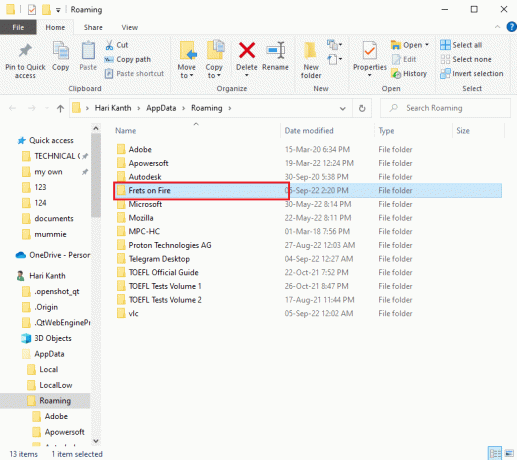
4. Кликните десним тастером миша на фретсонфире.ини датотеку и кликните на Избриши опција.
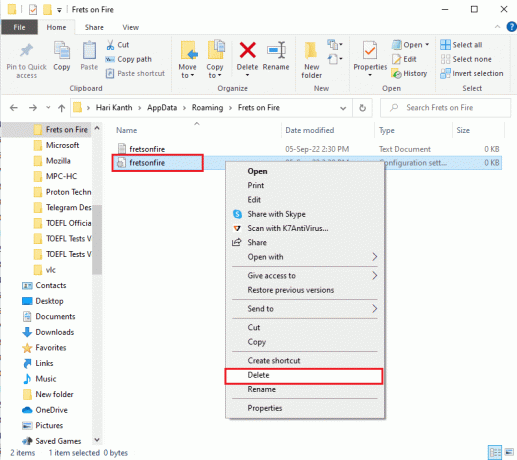
Такође прочитајте:Исправи грешку Не могу да ажурирам Ворлд оф Варцрафт БЛЗБНТАГТ00000840
Метод 2: Поново инсталирајте апликацију Фретс он Фире
Ако постоји грешка у процесу инсталације или ако је инсталирана апликација оштећена, можда ћете се суочити са грешком у меморији. Можете поново да инсталирате апликацију Фретс он Фире да поправите грешку у меморији Фретс он Фире у оперативном систему Виндовс 10.
Корак И: Деинсталирајте апликацију Фретс он Фире
Први корак је да деинсталирате апликацију Фретс он Фире са Виндовс рачунара помоћу апликације Цонтрол Панел.
1. притисните Виндовс тастер, тип Контролна табла, и кликните на Отвори.

2. Подесите Прикажи по > категорији, а затим кликните на Деинсталирајте програм опција у Програми категорија.
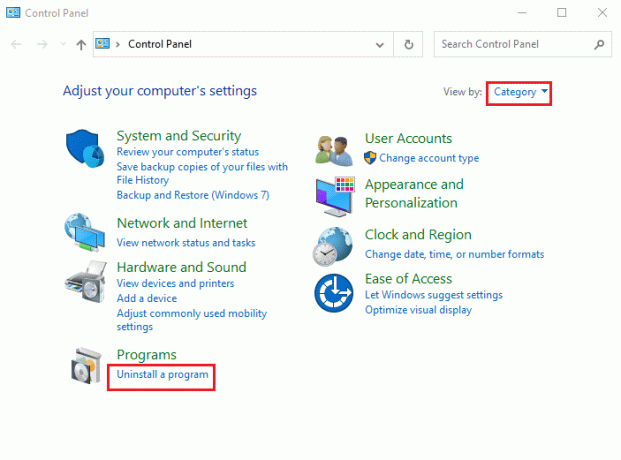
3. Изаберите Фретс он Фире апликацију и кликните на Деинсталирај дугме на горњој траци.

4. Кликните на да у УАЦ одзивнику и изаберите Деинсталирај дугме.
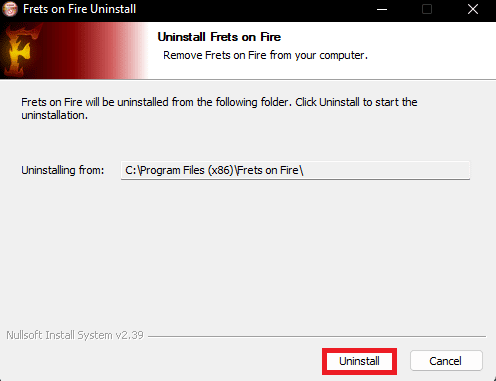
Апликација ће бити деинсталирана са вашег система.
Корак ИИ: Поново инсталирајте апликацију Фретс он Фире
Следећи корак је да поново инсталирате апликацију Фретс он Фире са изворне веб локације. Можете пратити упутства која су раније објашњена да бисте инсталирали апликацију на рачунар.
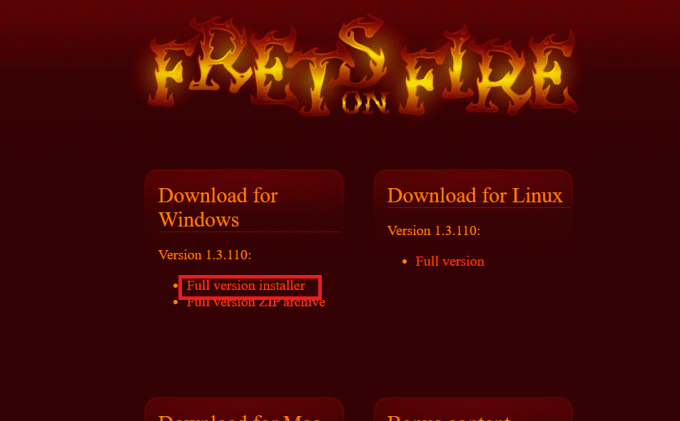
Препоручено:
- Исправите неочекивану грешку која вас спречава да примените својства
- Како да избришете свој Риот налог
- Поправите проблем који не може да се кликне левим кликом у Леагуе оф Легендс
- Исправите грешку која је настала приликом покретања Роблок-а
Чланак објашњава начин инсталирања и употребе Фретс он Фире Виндовс 10 апликација. Обавестите нас који метод је био ефикасан у поправљању ове грешке у меморији Фретс он Фире. Такође, љубазно користите одељак за коментаре да бисте нам јавили своје предлоге и упите.

Елон Децкер
Елон је технички писац у ТецхЦулт-у. Већ око 6 година пише водиче са упутствима и покрио је многе теме. Воли да покрива теме везане за Виндовс, Андроид и најновије трикове и савете.



